Ranjivosti
Odjeljak Ranjivosti osigurava pregled otkrivenih ranjivosti na računalima. Računalo se skenira kako bi se otkrio bilo koji instalirani softver ranjiv u odnosu na sigurnosne rizike. Automatizirano skeniranje s trenutačnim izvješćivanjem na konzoli dopušta vam određivanje prioriteta ranjivosti na temelju ozbiljnosti, upravljanje sigurnosnim rizicima i učinkovitu raspodjelu resursa. Razne opcije filtriranja omogućavaju vam da prepoznate i usredotočite se na kritične sigurnosne probleme.
Preduvjeti Da biste prikazali i aktivirali ESET Upravljanje ranjivostima i zakrpama, provjerite imate li jednu od sljedećih razina: •ESET PROTECT Elite •ESET PROTECT Complete •ESET PROTECT MDR •ESET PROTECT MDR Ultimate ESET-ov program za upravljanje ranjivostima i zakrpama možete aktivirati na računalima na kojima je pokrenuto sljedeće: •Verzija ESET Management agenta 10.1+ •ESET Endpoint Security za Windows 10.1 ili noviji •ESET Endpoint Antivirus za Windows 10.1 ili noviji •Eset Server Security za Microsoft Windows Server verzije 11.0+ •ESET Mail Security for Microsoft Exchange Server 11.0+ •ESET Security for Microsoft SharePoint Server 11.0+ •ESET Endpoint Security za macOS verzije 8.0+ •ESET Endpoint Antivirus za Linux verzije 11.0+ (upravljanje zakrpama dostupno je od verzije 12.0). Detekcija ranjivosti trenutačno je podržana samo u sljedećim operacijskim sustavima: ✓Ubuntu Desktop 20.04 LTS ✓Ubuntu Desktop 22.04 LTS ✓Ubuntu Desktop 24.04 LTS ✓Red Hat Enterprise Linux 8 s instaliranim podržanim okruženjem radne površine ✓Red Hat Enterprise Linux 9 s instaliranim podržanim okruženjem radne površine ✓Linux Mint 20 ✓Linux Mint 21.1, Linux Mint 21.2 •ESET Server Security za Linux verzije 11.0+ (upravljanje zakrpama dostupno je od verzije 12.0) |
ESET-ovo upravljanje ranjivostima i zakrpama također možete kupiti kao zasebni dodatak za razine ESET PROTECT Entry i ESET PROTECT Advanced. |
ESET-ovo upravljanje ranjivostima i zakrpama nije podržano na uređajima sa sustavom Windows koji sadrže ARM procesore. |
Aktiviraj upravljanje ranjivosti i zakrpama
1.Kliknite Računala.
2.Odaberite računalo/grupu gdje želite aktivirati Upravljanje zakrpama i ranjivosti.
3.Odaberite Konfiguriraj rješenja i kliknite Aktiviraj upravljanje zakrpama i ranjivosti.
4.U prozoru Aktiviraj ESET Upravljanje ranjivostima i zakrpama:
a.Provjerite je li aktiviran prekidač Automatsko upravljanje zakrpama za aplikacije da bi se zakrpe koje nedostaju odmah primijenile na odabrana računala.
b.Provjerite je li aktiviran prekidač Automatske nadogradnje operacijskog sustava da bi se nadogradnje operacijskog sustava automatski primijenile na odabrana računala.
c.Ciljevi – zadržite standardnu opciju (svi uređaji) ili odaberite ciljeve (uređaji, statička ili dinamička grupa).
d.Također možete odabrati opciju Uvijek aktiviraj na novim uređajima. Ta se opcija prikazuje kada odaberete opciju Svi uređaji.
5.Kliknite gumb Aktiviraj.
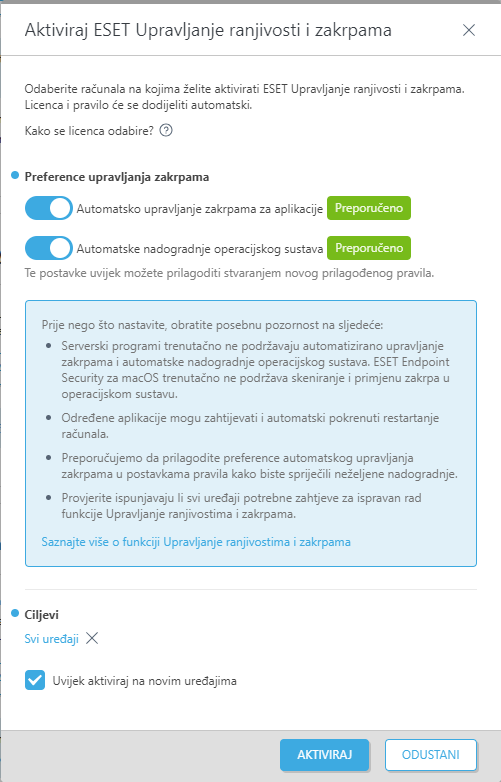
Kada je aktivirano Upravljanje zakrpama i ranjivosti:
•Pokraj naziva računala pojavljuje se ikona Ranjivosti .
•Pločicu Upravljanje zakrpama i ranjivosti sa statusom Aktivno možete vidjeti u pojedinostima o računalu.
Neke aplikacije mogu automatski restartati računalo nakon nadogradnje. |
Neke aplikacije (na primjer, TeamViewer) mogu biti licencirane za određenu verziju. Revidirajte svoje aplikacije. Da biste izbjegli nepotrebnu nadogradnju, postavite opciju Strategija automatske zakrpe > Zakrpaj sve aplikacije osim isključenih dok stvarate pravilo. |
Prikaži ranjivosti
Ranjivosti možete prikazati na nekoliko mjesta:
•Kliknite Ranjivosti u glavnom izborniku da biste otvorili odjeljak Ranjivosti i pogledali popis ranjivosti.
•Kliknite Računala > kliknite računalo i kliknite Pojedinosti > na pločici Upravljanje zakrpama i ranjivosti, kliknite Prikaži ranjivosti da biste otvorili odjeljak Ranjivosti.
•Kliknite Računala > u stupcu Ranjivosti, a zatim kliknite broj ranjivosti na odabranom računalu da biste otvorili odjeljak Ranjivosti.
Grupiranje ranjivosti
Odaberite opciju s padajućeg izbornika da biste grupirali ranjivosti:
•Negrupirano – standardni prikaz
•Grupiraj prema nazivu aplikacije – ranjivosti su grupirane prema nazivu ranjive aplikacije, s brojem pogođenih uređaja, ranjivosti i postotkom svih ocjena rizika vidljivih ranjivosti u ukupnom utjecaju. Kada je grupirano, kliknite redak aplikacije i kliknite Prikaži ranjivosti da biste prikazali ranjivosti odabrane aplikacije.
•Grupiraj prema CVE-u – ranjivosti su grupirane prema broju CVE-a (Čestih ranjivosti i izloženosti). CVE je identifikacijski broj ranjivosti. Kada je grupirano, kliknite redak CVE-a i kliknite Prikaži uređaje da biste prikazali uređaje (računala) s ranjivosti.
Filtriranje prikaza
Da biste filtrirali, kliknite Dodaj filtar:
1.U nekim filtrima možete odabrati operator tako da kliknete ikonu operatora pored naziva filtra (dostupni operatori ovise o vrsti filtra):
Jednako ili sadrži
Nije jednako ili ne sadrži
Veće ili jednako
Manje ili jednako
2.Odaberite jednu ili više stavki s popisa. Upišite niz za pretraživanje ili odaberite stavke iz padajućeg izbornika u poljima filtra.
3.Pritisnite Enter. Aktivni filtri plave su boje.
•Naziv aplikacije – naziv aplikacije s ranjivosti
•Verzija aplikacije – verzija aplikacije
•Dobavljač – dobavljač aplikacije s ranjivosti
•Ocjena rizika – ocjena rizika ranjivosti od 0 do 100
Ocjena rizika – procjenjuje ozbiljnost ranjivosti računalnog sustava. Ocjena rizika temelji se na: •CVSSv2/CVSSv3 •Popularnost CVE-a – označava razinu aktivnosti ranjivosti •Ugrožena stopa rizika – označava broj uređaja s potvrđenom ranjivosti •Životni ciklus CVE-a – označava vrijeme proteklo od prvog prijavljivanja ranjivosti Ocjena rizika navodi se kao: •žuta (0 – 40) – srednja ozbiljnost •crvena (41 – 100) – kritična ozbiljnost |
•CVE – broj CVE-a (Česte ranjivosti i izloženosti), koji je identifikacijski broj ranjivosti
•Naziv računala – naziv zahvaćenog računala; kliknite naziv računala da biste prikazali pojedinosti o računalu s ranjivosti
•Kategorija – kategorija ranjivosti:
oRanjivost aplikacije
oRanjivost operacijskog sustava
•Prvi put viđeno – datum i vrijeme kada je ranjivost prvi put otkrivena na uređaju
•Vrsta operacijskog sustava – Windows, Linux ili macOS
Pregled ranjivosti
Kliknite naziv ranjivosti da biste vidjeli pojedinosti aplikacije na bočnoj traci. Manipulacija pregleda ranjivosti uključuje:
•![]() Dalje – prikazuje sljedeću ranjivost na bočnoj traci pregleda ranjivosti
Dalje – prikazuje sljedeću ranjivost na bočnoj traci pregleda ranjivosti
•![]() Prethodno – prikazuje prethodnu ranjivost na bočnoj traci pregleda ranjivosti
Prethodno – prikazuje prethodnu ranjivost na bočnoj traci pregleda ranjivosti
•![]() Upravljanje sadržajem za pojedinosti o ranjivosti – upravlja načinom i redoslijedom prikaza sekcija bočne trake pregleda ranjivosti
Upravljanje sadržajem za pojedinosti o ranjivosti – upravlja načinom i redoslijedom prikaza sekcija bočne trake pregleda ranjivosti
•![]() Zatvori – zatvara bočnu ploču pregleda ranjivosti
Zatvori – zatvara bočnu ploču pregleda ranjivosti
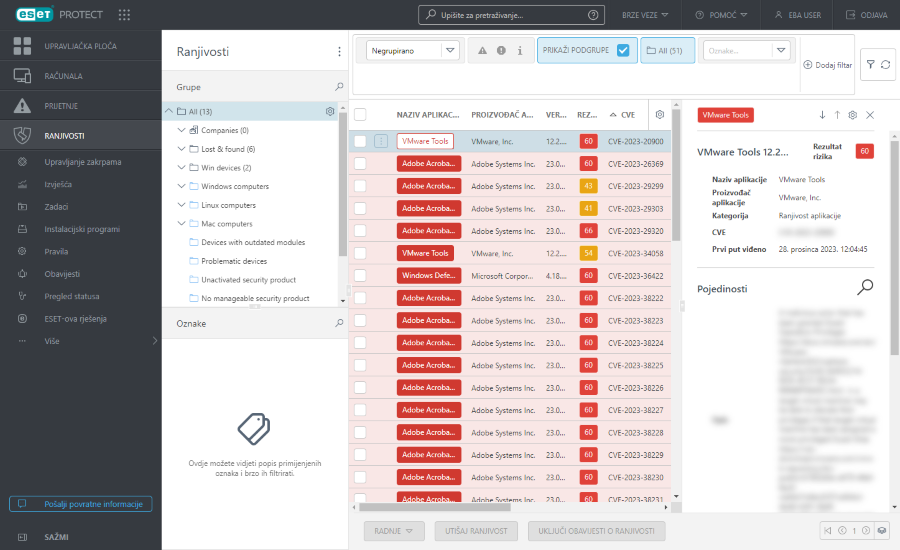
Dodatne informacije potražite na popisu aplikacija obuhvaćenih ranjivostima.
CVE-ovi koje pokriva ESET
Možete brzo provjeriti može li sustav za upravljanje ranjivostima i zakrpama pokriti određene ranjivosti.
•Kliknite gumb Provjera pokrivenosti CVE-om, upišite CVE ID > kliknite gumb Pretraživanje
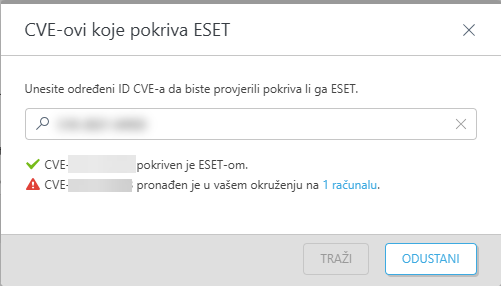
Dobit ćete odgovor može li ESET pokriti ranjivost, je li ranjivost prisutna u vašem mrežnom okruženju i na koliko računala. Možete kliknuti vezu računala da biste vidjeli popis računala koja sadrže navedenu ranjivost (CVE ID).
Ispravljanje ranjivosti
Kada postoji zakrpa za određenu ranjivost, možete je odmah primijeniti:
•Kliknite redak > odaberite Ispravljanje ranjivosti
•Odaberite jedan ili više redaka > kliknite gumb Radnje > odaberite Ispravljanje ranjivosti
Zadatak Primjena zakrpe aplikacije zakazan je za pokretanje što je prije moguće.
Ispravljanje ranjivosti podržano je samo za računala na kojima se izvodi sljedeće: •ESET Endpoint Security za Windows 10.1 ili noviji •ESET Endpoint Antivirus za Windows 10.1 ili noviji •Eset Server Security za Microsoft Windows Server verzije 11.0+ |
Utišaj/uključi obavijesti o ranjivosti
Možete utišati ili uključiti ranjivosti na nekoliko načina:
•Kliknite redak > odaberite Utišaj ranjivost / uključi obavijest o ranjivosti
•Odaberite jedan ili više redaka > kliknite gumb Akcije > odaberite Utišaj ranjivost / Uključi obavijest o ranjivosti
Utišana ranjivost ima oznaku Utišano. Svrha utišanog stanja je:
•Isključiti ranjivost iz broja za određeno računalo u stupcu Ranjivosti odjeljka Računala. Ako je ranjivost utišana, smanjuje se ukupan broj ranjivosti na uređajima.
•Potisnuti utjecaj na povezanu statistiku na upravljačkoj ploči ESET-ovog upravljanja ranjivostima i zakrpama. Utišana ranjivost ne uzima se u obzir za analizu podataka i prikazivanje na upravljačkoj ploči.
Skeniranje ranjivosti
Možete brzo skenirati odabrani uređaj u potrazi za ranjivostima i zakrpama koje nedostaju:
•U odjeljku Ranjivosti kliknite redak računala i odaberite Računalo > Skeniranje uređaja > Skeniranje ranjivosti
•U odjeljku Računala kliknite redak računala i odaberite Skeniranje uređaja > Skeniranje ranjivosti
•U odjeljku Računala odaberite računalo i kliknite gumb Radnje, a zatim odaberite Skeniranje uređaja > Skeniranje ranjivosti
•U odjeljku Računala ili Ranjivosti odaberite bilo koju grupu, kliknite ![]() i odaberite Zadaci > Skeniranje > Skeniranje ranjivosti
i odaberite Zadaci > Skeniranje > Skeniranje ranjivosti
Pokretanje zadatka Započni skeniranje ranjivosti zakazano je što prije moguće.
Zadatak može imati veću potražnju za resursima uređaja do 10 minuta. |
Deaktiviraj postavke
Postavke možete deaktivirati pomoću prekidača ![]() .
.
Isto tako možete stvoriti predložak izvješća s podacima o ranjivosti, a zatim dodati izvješće na upravljačku ploču.
Dodatne informacije potražite u odjeljku Najčešća pitanja o Upravljanju ranjivostima i zakrpama.